Einige Male ist der Hintergrund Ihrer aufgenommenen Videos nicht sehr beeindruckend oder passt nicht zu Ihrem Thema. Nehmen wir an, Sie haben versucht, den Videohintergrund aus irgendeinem Grund zu ändern oder zu entfernen. In diesem Fall gibt es mehrere spezialisierte Tools und Programme wie Online Video Hintergrund-Entferner, die Ihnen helfen können, die gewünschten Videos in kürzester Zeit zu erreichen. Wir haben die besten Tools zum Videohintergrund online entfernen in die engere Auswahl genommen.
Sehen Sie Videos an, um zu erfahren, wie man den Videohintergrund ohne Greenscreen entfernt
Teil 1. Vergleich der vier folgenden genannten Video-Hintergrundentferner
Unten haben wir vier verschiedene Tools zum Entfernen des Videohintergrunds aufgeführt. Die folgende Tabelle vergleicht diese Programme anhand verschiedener Parameter, damit Sie je nach Ihren Anforderungen die beste Wahl treffen können.
Merkmale/Werkzeug |
Bildschirm ausblenden |
Kapwing |
BgRem |
Wondershare UniConverter (AI Portrait) |
| Benutzeroberfläche | Einfach | Einfach | Einfach | Einfach und schnell |
| Unterstützte Videoformate | Mp4, WebM, Ogg, mov, gif | Alle gängigen Formate | MP4, MOV, TS, AVI, MKV, WebP, und MPG. | Alle wichtigen Formate |
| Wasserzeichen | √ | √ | X | X |
| Audio-Unterstützung | √ | X | Für die Audiounterstützung muss man sich für die kostenlose unregistrierte oder die kostenpflichtige Version entscheiden | √ |
| Anzeigen | X | X | X | X |
| Farbe Hintergrund | √ | X | √ | √ |
| Bildhintergrund | √ | X | √ | √ |
| Vorlagen | √ | X | √ | √ |
Teil 2. Welche beste Software kann den Hintergrund aus einem Video entfernen?
Wondershare UniConverter ist genau die richtige Wahl, wenn Sie ein professionelles und vielseitiges Tool suchen, mit dem Sie den Hintergrund aus einem Video entfernen können. Diese vielseitige Software unterstützt alle gängigen Videoformate und ermöglicht es, den ursprünglichen Hintergrund zu entfernen und ihn transparent oder farbig zu machen oder ein benutzerdefiniertes Bild oder die verfügbaren Vorlagen zu verwenden. Der Prozess ist einfach und schnell, und es gibt keine Qualitätsverluste, was das Tool von anderen verfügbaren Tools unterscheidet.
Wondershare UniConverter - Bester Video Hintergrund Entferner für Windows und Mac
100% Automatisch, um Hintergründe aus Videos zu entfernen.
Videokonvertierung in Originalqualität mit 130-facher Geschwindigkeit.
Entfernen Sie Bildhintergründe mit einem einfachen Mausklick.
Ein hervorragender intelligenter Trimmer zum automatischen Schneiden und Teilen von Videos.
Ein schöner KI-fähiger Untertitel-Editor zum automatischen Hinzufügen von Untertiteln zu Videos.
Videos automatisch auf ein beliebiges Bild zurücksetzen.
Schritte zum Entfernen des Hintergrunds mit Wondershare UniConverter:
Schritt 1 Wondershare KI Portrait auswählen.
Öffnen Sie die installierte Wondershare UniConverter Software auf Ihrem System und wählen Sie die KI Portrait Option aus dem Toolbox Bereich.
Schritt 2 Video hinzufügen und den gewünschten Hintergrund auswählen.
Auf der linken Seite können Sie mit einem Klick auf die Schaltfläche Dateien hinzufügen das zu bearbeitende Video durchsuchen und hinzufügen. Alternativ können Sie hier auch mehrere Dateien per Drag & Drop hinzufügen, um sie zu verarbeiten.
Nachdem die Datei zur Schnittstelle hinzugefügt wurde, ändern Sie den Hintergrund, indem Sie die Farbe des Videohintergrunds ersetzen. Sie können auch auf die Schaltfläche Bilder hinzufügen klicken, mit der Sie ein beliebiges lokal gespeichertes Bild hinzufügen können, das als Hintergrund festgelegt werden kann. Voreingestellte Vorlagen für Hintergrunddesigns sind ebenfalls verfügbar.
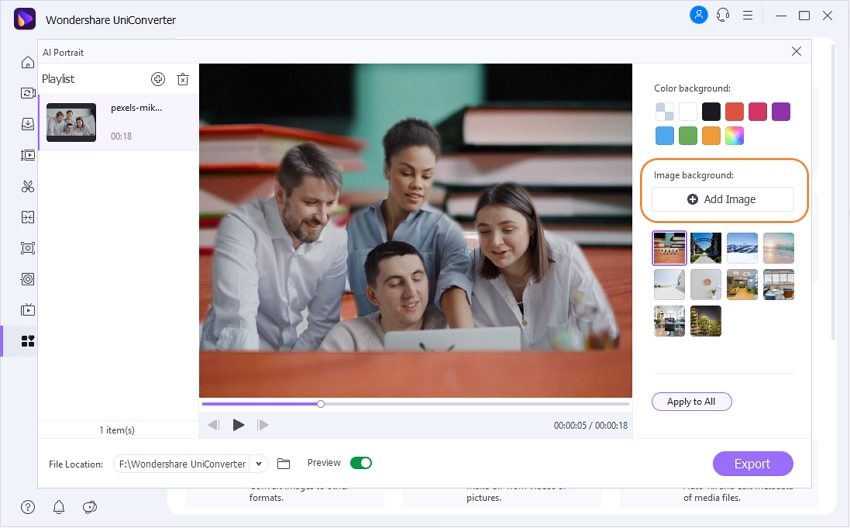
Wenn Sie mehrere Dateien bearbeiten und dieselben Hintergrundeinstellungen wünschen, klicken Sie auf die Schaltfläche Auf alle anwenden.
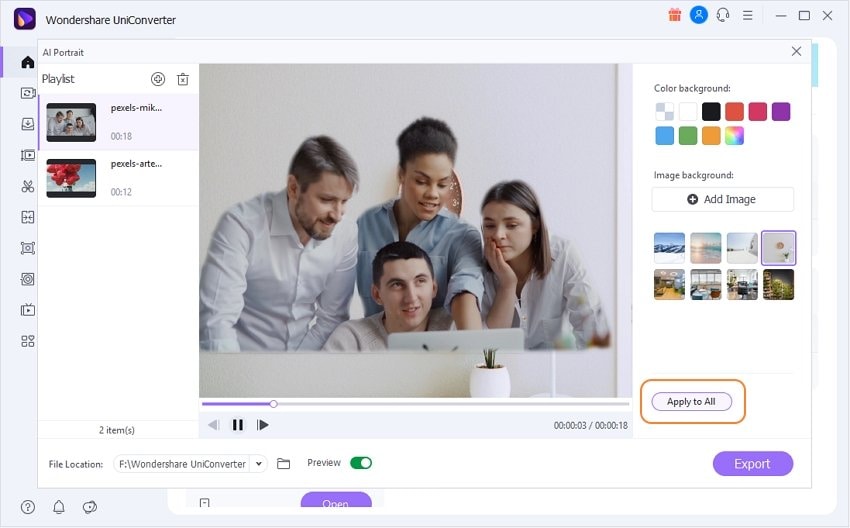
Hinweis: Wenn Sie das Video sehen möchten, wie es mit dem ausgewählten Hintergrund aussieht, aktivieren Sie die Option und die Schaltfläche Vorschau.
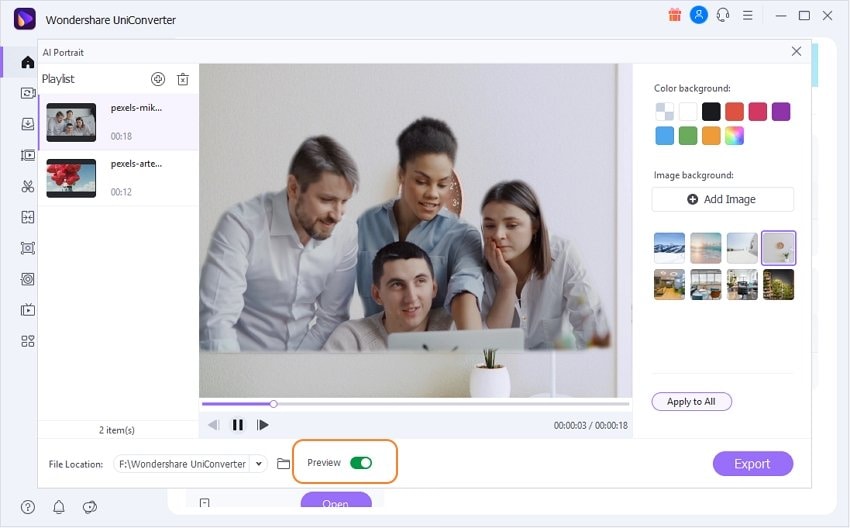
Schritt 3 Video bearbeiten und Hintergrund entfernen.
Über die Registerkarte Speichern unter können Sie den Speicherort und den Ordner auf Ihrem Desktop auswählen, in dem das Video nach der Bearbeitung gespeichert werden soll. Tippen Sie abschließend auf die Schaltfläche Exportieren in der rechten unteren Ecke, um den Hintergrund wie gewünscht zu entfernen oder zu ändern.
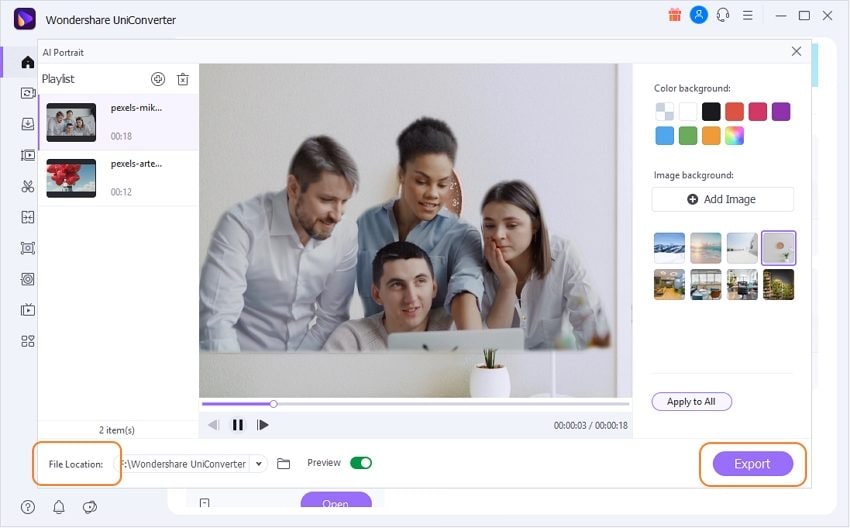
Zusätzliche erweiterte Funktionen von Wondershare UniConverter
*Hintergrund-Entferner
Diese neueste Funktion der Software ermöglicht es Ihnen, den Hintergrund eines Bildes mit Hilfe von AI zu entfernen. Die unterstützten Bildformate sind JPG, JPEG, PNG, BMP und GIF. Der gesamte Prozess ist nicht nur schnell, sondern auch benutzerfreundlich. Es gibt auch eine Option, um die Bilddetails vor und nach der Verarbeitung der Datei zu suchen.
*Smartes Schnitttool
Mit dieser neuesten Funktion der Software können Sie die Clips schnell und einfach automatisch extrahieren und löschen. Es gibt verschiedene Optionen und Voreinstellungen, um unerwünschte Videoteile zu entfernen. Dazu gehören das Entfernen von Videoteilen auf der Grundlage von unregelmäßigen Audioelementen, Audiolautstärke, Audiolänge und Audiopuffer.
Teil 3. Die 3 besten Online Hintergrund-Entferner für Video
1. Bildschirm aufheben
URL: Unscreen
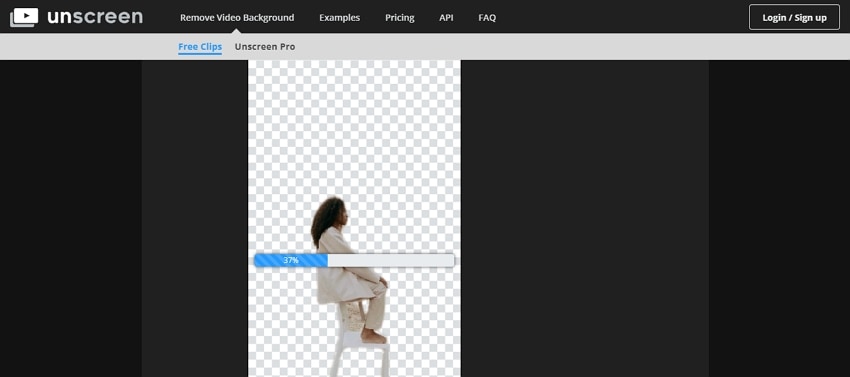
Unscreen ist ein kostenloses Tool zum automatischen Entfernen von Videohintergründen.
Kernfunktionen:
- Ermöglicht es, den Hintergrund der Videos automatisch zu entfernen.
- Unterstützte Formate sind MP4, WebM, Ogg, MOV und GIF.
- Sie können das Video durchsuchen und importieren oder eine URL einfügen, wenn es sich um eine Online-Datei handelt. GIF-Dateien können ebenfalls hinzugefügt werden.
- Sie können den Hintergrund je nach Bedarf als transparent, einfarbig, als Video oder als Bild auswählen.
- Bearbeitete Videos können als GIF, animierte PNG-Dateien oder als Einzelbilder gespeichert werden.
Vorteile
Unterstützung mehrerer Dateiformate
Mehrere Optionen für den Hintergrund
Option zur Weitergabe der bearbeiteten Datei an Ihre Kontakte
Nachteile
Die kostenlose Version unterstützt die Verarbeitung von nur 5 Sekunden Video
Die Videos sind nach der Bearbeitung mit einem Wasserzeichen versehen.
Schritte zur Verwendung von Unscreen online video background remover:
Schritt 1. Öffnen Sie Unscreen und klicken Sie auf die Schaltfläche Clip hochladen, um das gewünschte Video zu suchen und hinzuzufügen.
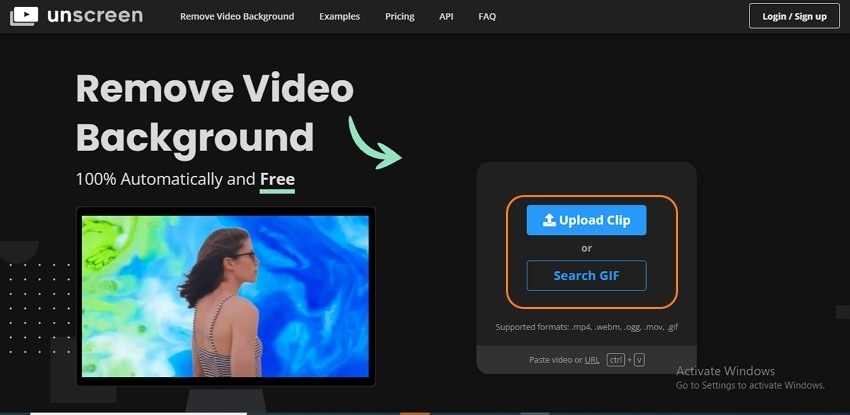
Schritt 2. Wählen Sie die Hintergrundoptionen aus - Transparent, Video, Farbe, Bild wie gewünscht.
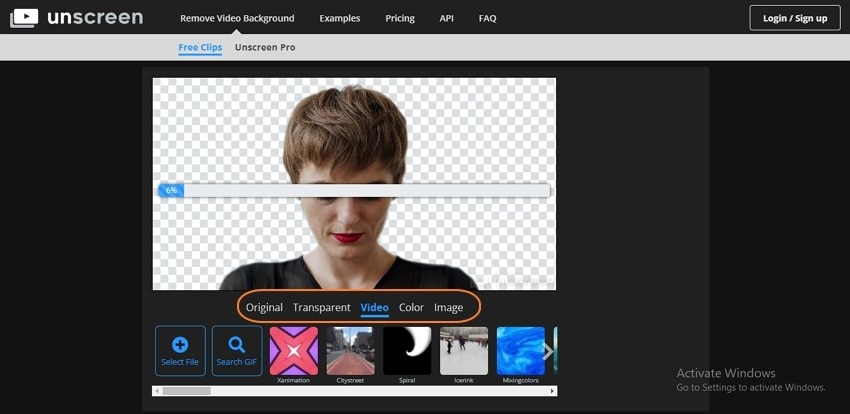
Schritt 3. Klicken Sie auf die Schaltfläche Download, und die Verarbeitung des Videos beginnt. Nach der Nachbearbeitung wird die Datei auf Ihrem lokalen System gespeichert.

2. Kapwing
URL: Kapwing
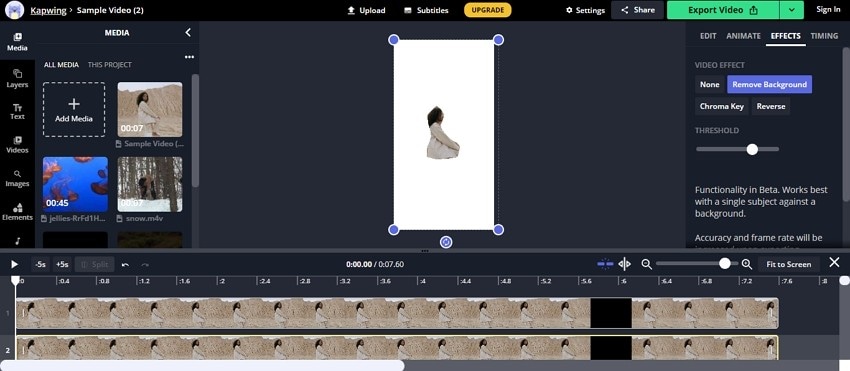
Dies ist ein leistungsfähiges Online-Tool, das mehrere Funktionen unterstützt, einschließlich der Entfernung von Videohintergründen.
Kernfunktionen:
- Kostenlos nutzbares Online-Tool ohne Werbung.
- Ermöglicht das Hinzufügen einer lokalen Datei oder ihrer URL.
- Schwellenwertregler zum Entfernen des unerwünschten Hintergrunds.
- Automatische Hintergrundentfernung.
- Das bearbeitete Video herunterladen und weitergeben.
Vorteile
Einfache und benutzerfreundliche Schnittstelle
Keine Werbung
Schwellenwert-Schieberegler für eine individuelle Auswahl
Nachteile
Das bearbeitete Video hat ein Wasserzeichen
Internet-abhängig
Schritte zum Entfernen von Video-Hintergrund online kostenlos mit Kapwing:
Schritt 1. Starten Sie Kapwing und klicken Sie auf die Schaltfläche Datei hochladen, um das zu bearbeitende lokale Video zu importieren.
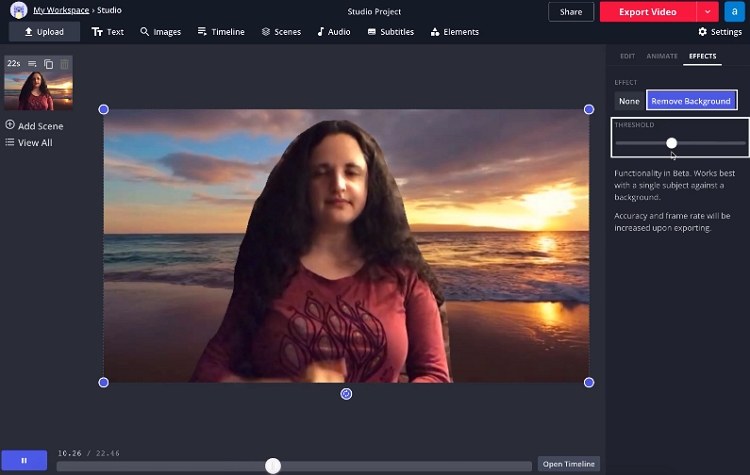
Schritt 2. Klicken Sie auf der rechten Seite auf die Registerkarte EFFEKTE und wählen Sie die Option Hintergrund entfernen. Das Tool beginnt mit der Bearbeitung des Videos, um den Hintergrund zu entfernen, und zeigt die Vorschau an.
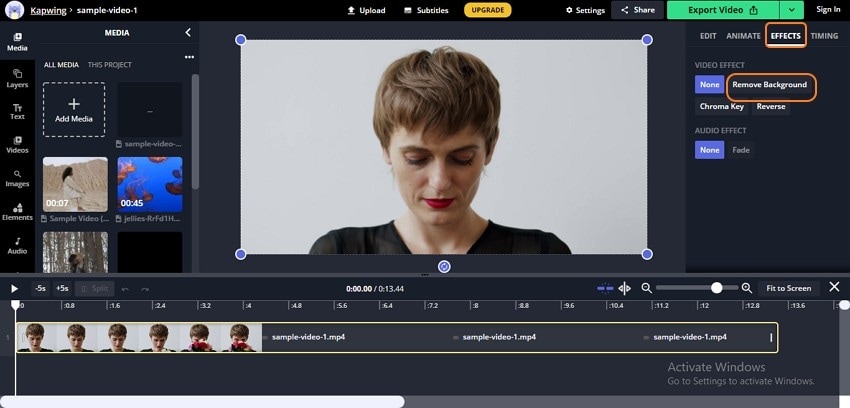
Mit dem Schieberegler unter THRESHOLD können Sie die verbleibenden Hintergrundteile weiter auswählen und entfernen.
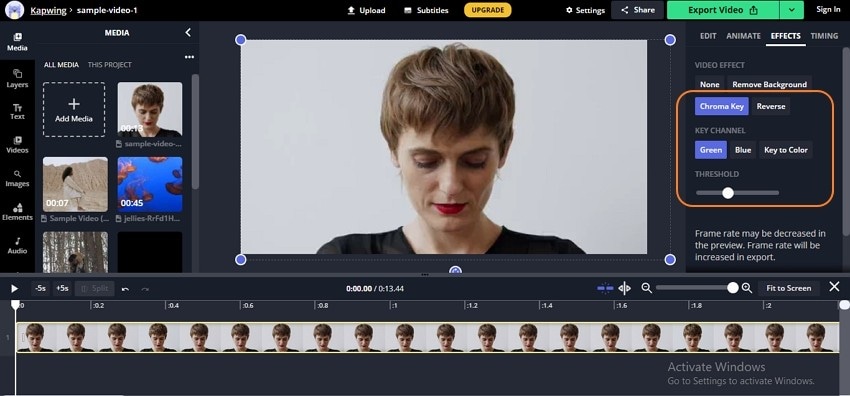
Schritt 3. Klicken Sie auf die Schaltfläche "Video exportieren" in der oberen rechten Ecke, um das Video abschließend zu bearbeiten. Danach kann es auf dem lokalen System gespeichert oder über das soziale Netzwerk geteilt werden.
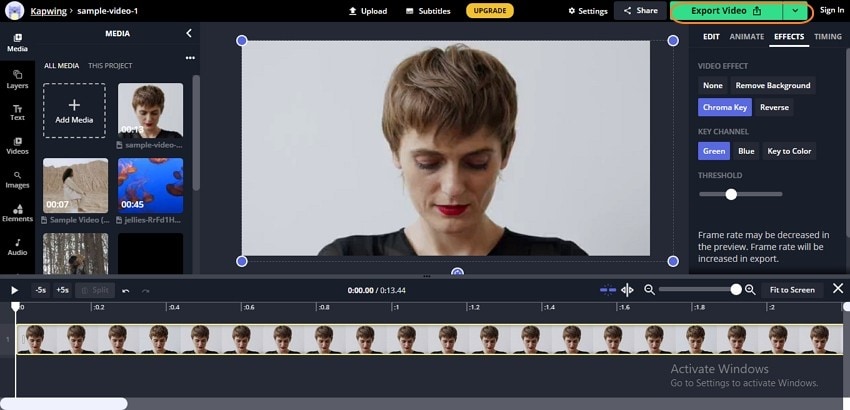
3. BgRem
URL: BgRem
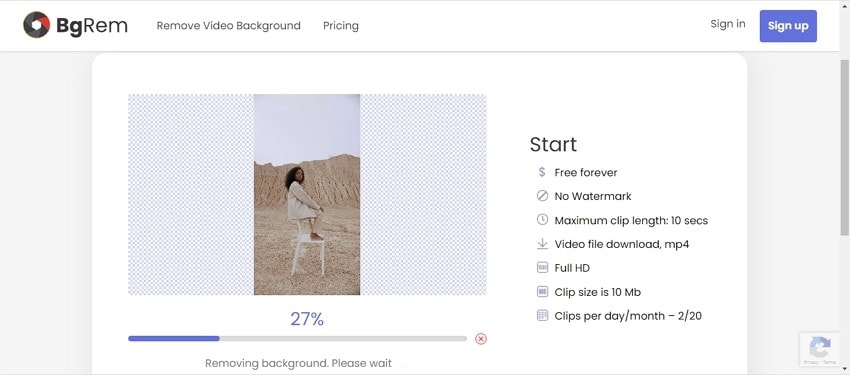
Mit diesem Online-Tool kann der Hintergrund von Videos in allen wichtigen Formaten automatisch entfernt werden.
Kernfunktionen:
- Ermöglicht das Entfernen des Hintergrunds von Videos in wichtigen Formaten wie MP4, MOV, TS, AVI, MKV, WebP und MPG.
- Full HD-Videos werden unterstützt.
- Die Dateien werden ohne Wasserzeichen verarbeitet.
- Fügen Sie einen transparenten, Bild-, Video- oder farbigen Hintergrund aus den verfügbaren Optionen hinzu.
- Bearbeitete Videos können heruntergeladen und auf dem lokalen System gespeichert werden.
Vorteile
Kostenloses Tool mit einer einfachen Schnittstelle und ohne Wasserzeichen
Große Bandbreite an Formatunterstützung
Mehrere Optionen für Video, Bild, Farbe und auch transparent als Hintergrund verfügbar
Nachteile
Die kostenlose, unregistrierte Version verarbeitet nur Videos mit einer Größe von bis zu 10 MB und einer Länge von 10 Sekunden
Keine Audio-Unterstützung für die unregistrierte Version
Schritte zur Verwendung des kostenlosen Online-Video-Hintergrundentferners
Schritt 1. Öffnen Sie BgRem und klicken Sie auf die Schaltfläche Video hochladen, um das zu bearbeitende Video zu suchen und hinzuzufügen.
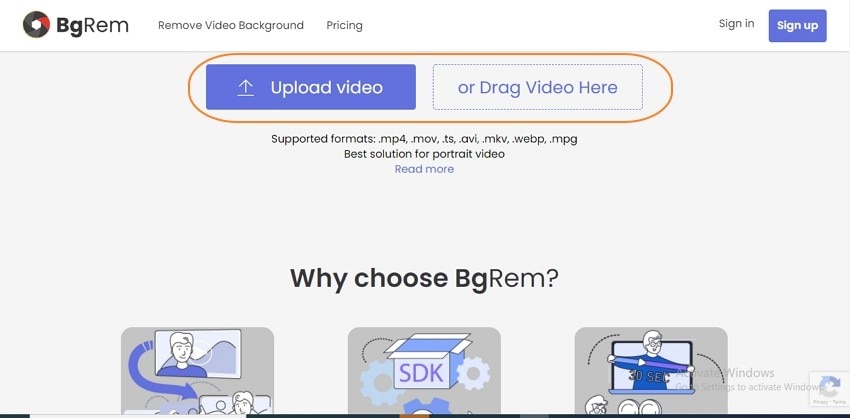
Schritt 2. Nachdem das Video hochgeladen wurde, wird das Tool es verarbeiten und den Hintergrund transparent machen. Sie können den Hintergrund als Video, Bild oder Farbe aus den verfügbaren Optionen anpassen und verwenden.
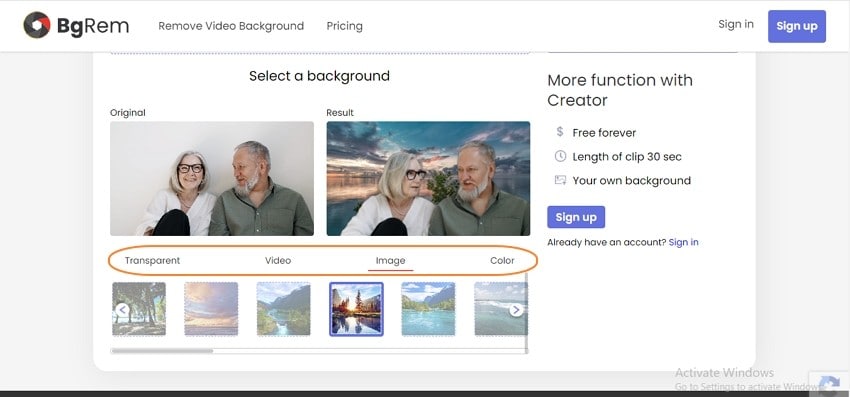
Schritt 3. Klicken Sie auf die Schaltfläche Bestätigen, um die Verarbeitung des Videos zu starten. Wenn der Vorgang abgeschlossen ist, klicken Sie auf die Schaltfläche Herunterladen, um das Video auf dem lokalen System zu speichern.
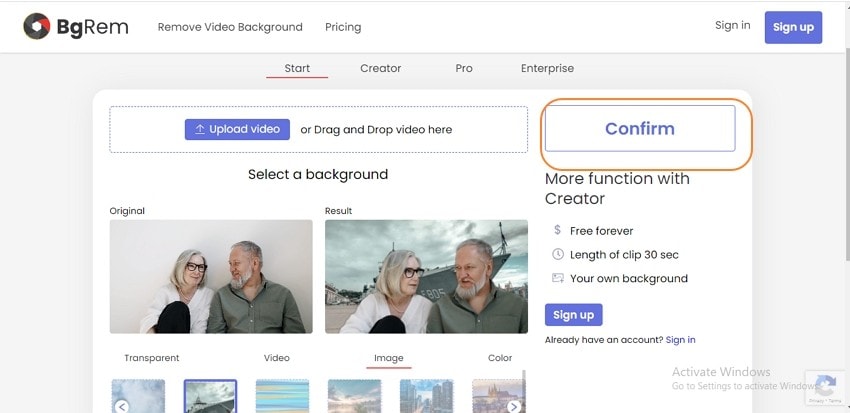
Teil 4. Häufig gestellte Fragen zum Entfernen von Videohintergrund online
Q1: Wie kann ich den Videohintergrund in Capcut entfernen?
Ans: Capcut ist eine mobile App, mit der Sie den Videohintergrund entfernen können.
Die Schritte für den Prozess sind im Folgenden aufgeführt.
- Herunterladen, installieren und öffnen Sie die CapCut-App auf Ihrem Handy
- Wählen Sie das Bild aus, das als Hintergrund verwendet werden soll, bevor Sie das Video hinzufügen. Wählen Sie das Hintergrundbild aus, bevor Sie das zu bearbeitende Video hinzufügen. Sie können sogar das Video Ihrer Wahl hinzufügen oder auch die Videos, die als Standardvideo gespeichert sind.
- Als Nächstes fügen Sie das Video hinzu, von dem Sie den Hintergrund entfernen möchten.
- Nehmen Sie die notwendigen Einstellungen und Änderungen vor und tippen Sie schließlich auf das Häkchen der App, um den Hintergrund zu entfernen. Das bearbeitete Video wird auf Ihrem Gerät zum Download verfügbar sein.
Q2: Wie kann ich einen Hintergrund aus einem Bild entfernen?
Ans: Um den Hintergrund aus einem Bild zu entfernen, ist Wondershare UniConverter ein hervorragendes Werkzeug, da es einfach und schnell ist. Die Schritte zum Entfernen des Bildhintergrunds
Q3: Wie entferne ich den Hintergrund aus einer Signatur?
Ans: Um den Hintergrund aus einer Unterschrift zu entfernen, kann eine beliebige Software zum Entfernen des Bildhintergrunds, ein Online-Tool oder eine App verwendet werden. Wondershare UniConverter kann auch zum Entfernen des Hintergrunds aus einem Bild mit den Signaturen verwendet werden. Andere Online-Tools, die in den obigen Teilen des Themas aufgeführt sind, können für diesen Zweck verwendet werden.
Q4: Welches ist die beste Hintergrundentfernungs-App?
Ans: Die beste Hintergrundentfernungs-App sowohl für Videos als auch für Bilder ist Wondershare UniConverter aufgrund der schnellen Verarbeitung, der einfachen Bedienung, der verlustfreien Qualität und der Unterstützung einer Vielzahl von Zusatzfunktionen
Abschluss:
Online-Tools zum Entfernen des Videohintergrunds sind zwar gut und kostenlos, aber sie haben einige Einschränkungen und unterstützen nur die Verarbeitung einer begrenzten Dateigröße. Um den Hintergrund von Videos in fast allen Formaten und in hoher Qualität mit Leichtigkeit zu entfernen, empfehlen wir Wondershare UniConverter als die beste Wahl. Einmal auf Ihrem System installiert, ist die Software bereit, sich um all Ihre videorelevanten Bedürfnisse zu kümmern.



